فهرست مطالب
امروزه با روی کار آمدن تکنولوژی فیبرنوری و پیشرفت فناوری در ایران بسیاری از شرکت ها و ارائه دهنده های اینترنت این سرویس را در بسیاری از شهر ها ارائه می دهند و همین امر باعث شده است که مشترکین به اینترنت با سرعت بسیار بالایی دست پیدا کنند . با افزایش تعداد مشترکین سرویس های فیبرنوری طبیعتا پشتیبانی فنی این سرویس ها در آینده باید با تخصص کامل انجام شود . حال اگر شما نیز اینترنت فیبرنوری دارید و مشکل در عدم متصل شدن به آن یا افت سرعت را دارید میتوانید با انجام دادن چند گام بسیار ساده خیلی راحت اینترنت خود را عیب یابی کنید و به سرعت بالایی دست پیدا کنید .
در اینترنت های فیبرنوری فقط چند گام را به صورت نرم افزاری میتوان حل کرد و باقی گام ها نیاز به بررسی کارشناس پشتیبانی فنی آن شرکت دارد . در ادامه به نحوه عیب یابی اینترنت فیبرنوری می پردازیم .
مقدمه
در ابتدا قبل از اینکه موارد رو بررسی کنیم یک سری نکات خوب را باید بدانید .
1) به این نکته توجه داشته باشید که به مودم های فیبرنوری ONT گفته می شود .
2 ) به فیبرنوری که به مودم متصل می شود پچ کورد patch cord گویند .
3 ) فیبرنوری یا پچ کورد به پورت پشت مودم یعنی قسمت Pon متصل می شود .
4 ) به تجهیزاتی که از آنجا فیبر به مشترکین داده می شود FAT گفته می شود .
چراغ PON یا GPON خاموش یا قرمز می باشد .
در بیشتر مودم های فیبرنوری چراغی به نام GPON یا PON وجود دارد که باعث می شود ارتباط شما با خود تجهیزات که به اختصار FAT گفته می شود برقرار شود . این چراغ در تکنولوژی ADSL نیز بود که باعث ارتباط مودم با خود مرکز مخابراتی شهر شما می شود .
حال برای عیب یابی اینکه ارتباط فیبرنوری با تجهیزات برقرار است یا خیر , باید چراغ GPON یا در بعضی از مودم ها PON سبز و ثابت باشد . اگر این چراغ خاموش با قرمز می باشد باید نکات زیر را بررسی کنید :
آیا فیبر به پورت PON مودم متصل است ؟
در گام اول در مودم های فیبرنوری (ONT) باید اطمینان حاصل کنید که فیبری که از بیرون به داخل منزل کشیده شده است باید به پشت مودم قسمت ONU خورده باشد .اطمینان حاصل کنید که کابل نصب شده برعکس نصب نشده باشد یا اینکه باید بررسی کنید که کانکتور های دو سر فیبرنوری patch cord به درستی داخل سوکت ها جا افتاده باشد .
شما 2 کانکتور دارید : کانکتور سبز (apc) برای اتصال به ONU و کانکتور آبی (upc) برای اتصال به پریز می باشد .
در تصویر زیر تفاوت بین کانکتور ها مشخص است CORE ها باید جفت هم باشند تا افت POWER باعث کاهش کیفیت سرعت نشود . هیچ وقت پچ کورد آبی را به سبز متصل نکنید .


کانکتور های دو سر فیبر تمیز هستند ؟
کابل فیبر patch cord را از مودم خارج کرده , کانکتور های فیبر را خیلی آرام با پد الکلی تمیز کنید . این گام را با ظرافت هر چه تمام تر انجام دهید چون ممکن است به کابل خود فیبرنوری آسیب رساند . در صورت آسیب رسیدن نیاز به پشتیبانی تخصصی می باشد .
آیا کابل سالم است ؟
فیبرنوری نباید بیش از حد خم شود چون رشته شیشه ای داخل آن آسیب میبیند . اگر شک دارید که فیبر تاخوردگی دارد و یا آسب دیده است باید توسط کارشناسان تعویض شود .
شعاع خمش: شعاع خمش کابل فیبرنوری باید رعایت شود، درغیر این صورت برقراری ارتباط با مشکل روبرو شده و کیفیت سرویس پایین آمده یا قطع میشود. در نظر داشته باشید که در صورت آسیب دیدن کابل امکان ترمیم آن وجود ندارد و کل کابل باید تعویض شود. با توجه به اینکه کابل ارتباطی شما بطور معمول از نوع Drop است، بهتر است در طول مسیر داخل ساختمان، شعاع خمش 6 سانتیمتری برای آن رعایت شود. همچنین برای patch cord هم لازم است این شعاع خمش، رعایت شود .
توجه داشته باشید؛ دو سر کابل ارتباطی بین ONT و پریز، رنگ های متفاوتی دارد. سر سبز برای اتصال به ONT و سر آبی برای اتصال به پریز است. در صورتی که اشتباها زده شود، نه تنها باعث کند شدن یا قطع ارتباط می شود، ممکن است به ONT یا کابل ارتباطی آسیب جدی وارد شود.
- پورت فیبر ONT و فیبر در پوش دارند و وقتی فیبر به دستگاه متصل نیست باید درپوش آنها سرجایشان بازگردد.
- هنگام جا زدن فیبر، شیار patch cord باید در راستای جایگاهی که روی ONT وجود دارد قرار گیرد.همچنین سوکت در دو مرحله در جایگاه آن جا می خورد. برای بیرون کشیدن فیبر هم نباید از قسمت زرد رنگ فیبر آنرا کشید.
- برخی ONT ها وایرلس ندارند و باید همراه با AP تهیه شوند.



بررسی Recevie Power:
داخل کنسول ONT بخش Status پارامتر receive power را بررسی کنید این عدد میبایست بزرگتر از -27 dbm باشد.
یعنی اگر -26 یا -25 یا -24 یا -20 یا -13 به پایین بود یعنی نرمال است ولی اگر -30 یا -35 یا ... بود باید با شرکت ارائه دهنده اینترنت تماس بگیرید و کارشناس حضوری اعزام شود . اگر این عدد کوچتر از این مقادیر است احتمالا در محل Connector ها آلودگی وجود دارد و باید آنها را جدا کرده و با پد الکلی تمییز کرد. در صورت استاندارد نبودن این پارامتر،می بایست برای شما کارشناس حضوری هماهنگ شود.
نکته : در بسیاری از مودم ها وقتی مشکل خارجی وجود داشته باشد این قسمت به -400dbm می رسد که نشان دهنده این است که به احتمال زیاد ارتباط با FAT دچار مشکل شده است و باید بررسی شود .
این گزینه یکی از مهم ترین موارد موبوط به عیب یابی اینترنت فیبرنوری می باشد که در ادامه به نحوه پیدا کردن Recevie power در مودم های فیبرنوری می پردازیم .
در تنظیمات مودم Zyxel – PMG2005-T20B بعد از وارد شدن به صفحه تنظیمات قسمت status را انتخاب کرده در پایین در قسمت optical mudual info جدولی برای شما وجود دارد که در آنجا مقادیر receving optical power برایتان قابل نمایش است . که باید روی -27dbm باشد . برای آشنایی بیشتر میتوانید به تصویر زیر نگاه کنید .

برای بررسی recevie power در مودم Zyxel- PMG5617 فقط کافیست روی 3 خط بالا کلیک کنید تا منو برای شما باز شود . سپس روی سربرگ system monitor کلیک کرده و وارد قسمت Gpon staus شوید . در این قسمت میتوانید GPON serial number و power signal را مشاهده کنید. rx power signal باید از -27dbm پایین تر باشد . ( همانند تصویر زیر )


برای بررسی recevie power در مودم هایZyxel PMG5318-B20C میتوانید همانند موارد بالا روی status کلیک کنید و از سمت چپ منو wan info و سپس قسمت gpon info را مشاهده کنید . در آن قسمت مقدار وارد شده باید کمتر از -27dbm باشد . ( همانند تصویر پایین )

چراغ Internet خاموش است .
در زمانی که چراغ اینترنت روی مودم شما خاموش می باشد یا اینکه مودم خود را ریست کرده اید و میخواهید تنظیمات مودم ont خود را بررسی کنید باید ابتدا موارد زیر را بررسی کنید .
بررسی receive power :
همانند توضیحاتی که در بالا به آن اشاره شد در گام اول باید این مقدار بررسی شود و در صورتی که مقدار آن کمتر از -27dbm بود نرمال است و در صورتی که بیشتر از آن بود یعنی -30dbm یا ... باید کارشناس حضوری اعزام شود .
در صورتیکه مشکلی در مقدار Power نبود یکبار دستگاه ONT را ریست کرده و مجدد تنظیمات را انجام دهید.
بررسی تنظیمات مودم ONT :
در صورتی که مودم شما ریست شده باشد و یا اینکه قسمت POWER را بررسی کردید ولی مشکلی مشاهده نکردید و عدد نرمال می باشد باید تنظیمات مودم فیبرنوری خود را بررسی کنید . بیشترین مودم قابل استفاده توسط مشترکین مودم ZYXEL PMG 5617 می باشد که تنظیمات آن را از 0 تا 100 میتوانید با کلیک روی این قسمت یاد بگیرید .
قطع و وصل شدن اینترنت فیبرنوری
قبل از اینکه به یکی دیگر از مباحث عیب یابی اینترنت فیبرنوری و قطعی و وصلی آن بپردازیم باید به این نکته دقت کنید که قطعی و وصلی به 2 طریق صورت می گیرد:
قطعی و وصلی مربوط به کابل و اتصالات
قطعی و وصلی وای فای ( قطعی وایرلسی )
در مورد اولین احتمال : زمانی که اینترنت فیبرنوری شما دچار قطعی و وصلی می شود همانند تکنولوژی ADSL باید کابل و اتصالات و در نهایت خود مودم بررسی شود ولی مهمترین و بیشترین علت قطعی و وصلی سرویس های فیبرنوری خود فیبر می باشد . در ادامه مواردی ذکر می شود که میتوانید بررسی کنید .
احتمال اول : در این مرحله همانند مواردی که در بالا ذکر شده است میتوانید اتصالات را بررسی کنید بدین صورت که بررسی کنید که آیا کابل سالم است ؟ بررسی کنید که کابل خم شدگی و تاخوردگی نداشته باشد! بررسی کنید که کانکتور های دو سر فیبر تمیز باشند . بررسی کنید که فیبر به پورت ONU یا پورت PON متصل شده باشد . در گام آخر باید وارد تنظیمات مودم شوید و قسمت receive power آن را بررسی کنید .در صورتی که عددی غیر طبیعی -400dbm بود باید با پشتیبانی فنی شرکت تماس گرفته شود و کارشناس اعزام شود . در صورتی که بین -24 تا -27dbm بود نرمال است و باید موارد دیگر بررسی شود . میتوانید مودم را ریست کرده و دوباره تنظیم کنید . و یا اینکه در نهایت باید منتظر کارشناس حضوری بمانید .
احتمال دوم : بیشتر مواردی که بدین صورت اتفاق می افتد این گونه است که در حال استفاده هستید یکدفعه علامت وای فای روی گوشی شما قطع می شود و یا اینکه به شما پیغام می دهد که این شبکه به اینترنت دسترسی ندارد در این حالت اصطلاحا قطعی وایرلسی رخ می دهد . برای حل این نوع مشکل میتوانید گام های زیر را بررسی کنید:
1 ) محل قرارگیری مودم اصولا باید یک متر بالای سطح زمین باشد و اینکه به دور از تلفن بیسیم پاناسونیک یا دستگاه ماکروفر و... باشد که باعث تداخل فرکانسی نشود .
2 ) تغییر کانال های فرکانسی مودم : زمانی که به وای فای 2.4GHZ متصل هستید میتوانید فرکانس ها را روی 1 یا 6 یا 11 قرار دهید . زمانی که با وای فای با فرکانس 5GHZ متصل هستید میتوانید روی کانال های 36 یا 40 یا 42 قرار دهید که این خود باعث کاهش تداخل فرکانسی خواهد شد .به این نکته توجه داشته باشید که فرکانس 5 GHZ نهایت منطقه ای که پوشش دهد 5 الی 7 متر خواهد بود و بیشتر از آن فقط توسط فرکانس 2.4 GHZ پوشش می دهد .
نکته : برای بررسی بهتر فرکانس در منظقه خود میتوانید برنامه WIFI ANALYZER را روی گوشی خود نصب کنید . این برنامه تمام فرکانس های منطقه شما را اسکن می کند و فرکانسی که در آن سرعت بالایی دریافت خواهید کرد را به شما می گوید که میتوانید بهترین حالت را انتخاب کنید .
3 ) تغییر wireless channel mode : در تنظیمات مودم این قسمت به صورت پیش فرض روی 802.11 b/g/n می باشد که برای تست میتوانید روی استاندارد 802.11 n نیز بررسی شود . فقط روی این استاندارد بررسی کنید استاندارد های دیگر پیشنهاد نمی شود .
این موارد را باید بررسی کنید که قطعی و وصلی حل شود در صورتی که 3 گام را انجام داده و مشکل حل نشد میتوانید در گام آخر مودم خود را ریست و مجدد کانفیگ کنید . در صورت عدم رفع مشکل برای اعزام کارشناس حضوری با شرکت خود در تماس باشید .
افت سرعت اینترنت فیبرنوری
برای حل مشکل افت سرعت در اینترنت های فیبرنوری و عدم طولانی شدن این مقاله یک مطلبی به صورت جدا و تخصصی به موضوع افت سرعت پرداخته ام که میتوانید روی لینک زیر کلیک کرده و مشکل را عیب یابی و برطرف کنید .
خلاصه عیب یابی اینترنت فیبرنوری

نتیجه گیری :
طبق این مواردی که در بالا ذکر شده است شما خیلی راحت مشکل اینترنت فیبرنوری خود را پیدا کنید و آن را عیب یابی کنید . تمامی این موارد را بنده خودم به عنوان کارشناس در بخش پشتیبانی فنی شاتل بررسی می کنیم و با بررسی کاربران نتیجه مثبتی گرفتیم . امیدوارم مشکل شما حل شده باشد . ممنون میشوم اگر در پایین سوالی یا موردی بود بفرمایید . قطعا بررسی خواهد شد و جواب خواهم داد .
به امید اینترنتی بدون قطعی و وصلی و پایدار 🌹
شما نیز میتوانید متخصص شبکه باشید !
شما خیلی راحت توانستید یکی از تخصص های کارشناسان پشتیبانی فنی را بیاموزید و خیلی راحت مشکل خودتون رو حل کنید . روزانه بسیاری از مشترکین با ما برای حل مشکل فیبرنوری در تماس هستند و با این چند راهکار ساده مشکل رفع می شود . دنیای شبکه بسیار گسترده می باشد و طبیعتا این دنیا به مهندسانی نیاز دارد که تخصص حفاظت و عیب یابی از این محیط را داشته باشند . برای اینکه با این دنیای بسیار جذاب آشنا شوید فقط کافیست مقاله رودمپ و نقشه را شبکه را که براتون قرار داده شده بخوانید و از این دنیا لذت ببرید .
سوالات متداول کاربران اینترنت فیبرنوری
به صورت کلی سرعت اینترنت فیبرنوری در کمترین حالت روی 100 مگ و در بیشترین حالت روی 1000 مگ است .
اگر شما سرعتی بین این اعداد دریافت می کنید سرویس نرمال است و مشکلی ندارد . سرعت فیبر حتما نباید 1000 مگ را به شما بدهد .
برای بررسی اینکه منطقه شما از کدام اپراتور فیبرنوری را پشتیبانی می کند باید وارد وب سایت زیر شوید و با وارد کردن اطلاعات کدپستی خود به شما کمک می کند که اپراتور هایی که در منطقه شما فعال هستند را نمایش دهد .
آدرس سایت : IRANFTTX.IR
اینترنت فیبرنوری به دلیل سرعت بالایی که دارد و علاوه بر آن پایداری و کیفیت خوبی که دارد در ایران میانگین پینگ 10 تا 30 را می دهد . ولی اینترنت ADSL به دلیل سرعت پایین و ناپایداری و تاخیر بیشتر پینگ 30 تا 80 را باید دهد . اگر این پینگ را به شما نداد باید موارد و احتمالات که باعث افت سرعت فیبرنوری شما می شود را بررسی کنید . که میتوانید موارد را با کلیک روی اینجا مشاهده کنید .
شرکت های ارائه دهنده اینترنت یک سری تجهیزاتی دارند که این تجهیزات فقط با یک سری از مودم ها کار می کند . لذا حتما پیشنهاد می شود از شرکت ها مودم خریداری شود . بعضی از وقت ها صورت می گیرد مشترک مودم دیگری خریداری کرده است . حال آن شرکت تجهیزات OLT خود را بروزرسانی می کند و مودم هایی که برند دیگری هستند در شبکه ریجستر نمی شود , لذا حتما بهتر هست از خود شرکت خریداری کنید .
اگر قصد خریداری مودم دیگری دارید حتما قبلش با پشتیبانی فنی شرکت مربوطه صحبت و مشورت بگیرید . در صورتی که گفتند مشکلی ندارد میتونید مودم خریداری کنید .
یکی از بهترین و سریع ترین کار ها بررسی RECIEVIE POWER می باشد . که باید وارد تنظیمات مودم شوید و بررسی کنید که عدد آن حتما زیر -27DB باشد .
با توجه به اینکه مشکل افت سرعت فیبرنوری نیازمند بررسی های تخصصی و روال هایی است بنده مقاله ای در سایت برای شما نوشته ام که با کلیک برای روی این قسمت " حل مشکل سرعت فیبرنوری " خیلی راحت میتونید موارد را بررسی کنید و سرعت خودتون را تا حد زیادی بالا ببرید .
آیا این مطلب کاربردی بود ؟
لطفا نظر خود را با تعداد ستاره ها مشخص کنید .
میانگین رای 4.5 / 5. تعداد رای 12
شما تا الان نظری نداده اید . لطفا به این مطالب نظر دهید .

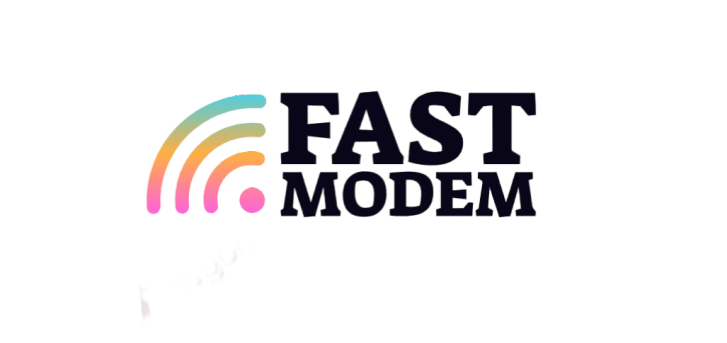
بسیار مطالب آموزنده و خوبی بود . تشکر از شما
با سلام
من هم شاتل دارم
واقعا مطالب خیلی خوب هست دست شما درد نکنه مهندس عزیزم
عید هم بر شما مبارک باد
شاتل عالی هست
با تشکر
سلام و عرض ادب . وقت بخیر ?. تشکر از شما . انشاالله سال خویی داشته باشید .
سلام
من مودم هوآوی گرفتم، اینترنت وصل نمیشه . خطایی که در مودم نشون میده
registration status: unregistreted
در خطاها هم یه جا هم pppoE dialup failed ضربدر قرمز خورده .
لطفا راهنمایی کنید مشکل از چیه . مخابرات منطقه نتونستن مشکل رو رفع کنن .
سلام و عرض ادب . وقت بخیر .
این خطا ممکنه از چند تا مورد داخل تنظیمات مودم باشه .
برای رفع این مشکل با خود شرکت مخابرات تماس بگیرید و سریال نامبر زیر مودم که نوشته GPON SERIAL NUMBER رو براشون بخونید تا وارد کنند . به احتمال زیاد این مودم داخل شبکه ریجستر نمیشه .
برای کانفیگ مودم هم قسمت VLAN را حتما بررسی کنید ( برای بعضی از شرکت ها هستند که VLAN باید خالی باشد برای بعضی از شرکت های دیگر VLAN باید مقدار داشته باشد که این مقدار رو تنها خود اون شرکت میدونه )
—————-
البته یه احتمال هم ممکنه = ممکنه شما مودم هوآوی از بازار خریده باشید و از خود شرکت نخریده باشید . دستگاه های OLT شرکت ها بعضی از زمان ها با مودم هایی که هم برند اون هستند سازگارند البته این مورد هم به مشترکین اطلاع داده میشه . اگر اینگونه باشد مودم شما داخل شبکه ریجستر نمیشه که بازم باید با خود مخابرات بررسی شود .
بازم اگر موردی بود خوشحال میشوم جواب بدم ?
ممنون و سپاسگزارم
من مودم استوک از بازار خریدم .احتمالا برای همین وصل نیمشه
خواهش می کنم . احتمالش خیلی زیاد هست . بازم با خود مخابرات منطقه تون به صورت حصوری صحبت کنید . بهشون بگید GPON SERIAL NUMBER رو که پشت مودم خودتون زده رو در سامانه شون ثبت کنند . شاید این مشکل را به صورت کلی حل کند ولی بعضی از زمان ها نمیشه و چون سازگار نیست تحت ساپورت نخواهد بود .
سلام و عرض ادب
مودم هوایی 8145×6 را از بازار خریداری کرده و از طرف مخابرات رجیستر و کانفیگ شده چراغ Pon آن هم سبز ثابت است اما همچنان اینترنتم وصل نیست و در تنظیمات وای فای نوشته the device can’t provide the internet
مسئول مخابرات میگه احتمالأ مودم فیک است
ممنون میشم راهنمایی کنید
سلام وقت بخیر . در زمانی که چراغ PON شما سبز و ثابت است چراغ LOS نیز باید روشن باشد . اگر ریجستر شده باشه باید بتونه بدون مشکل اینترنت ارائه بده مگر اینکه مشکل از تنظیمات مودم باشه . مودمتون هم مودم خوبی هست .
اگر به وای فای متصل می شوید و با ارور NO INTERNET و یا ارور the device can’t provide the internet مواجه می شوید میتونید یک سری از موارد زیر را بررسی کنید .
————————————————
– بررسی روی فرکانس 2.4 و یا 5 گیگاهرتز
– بررسی به صورت کابل شبکه ( متصل کردن سیستم با کابل به مودم )
– ست کردن DNS در گوشی و یا سیستم
– بررسی فعال بودن NAT و یا DEFAULT ROUTE در تنظیمات مودم
– بررسی روی سیستم : گرفتن پینگ مودم / مخابرات / گوگل
– اگر هم نشد که میتونید یک بار مودم ریست کنید و مجدد کانفیگ کنید .
امیدوارم با بررسی این موارد مشکل حل شود . باز هم اگر موردی بود بفرمایید تا بررسی کنیم ?
سلام
ممکنه حق با پیمانکار مخابرات باشد که چون مودم را از خودش نگرفتم خود مودم مشکل داره؟
چراغ Pon سبز و چراغ Los خاموشه ؟
در قسمت تنظیمات مودم مربوط به کانفیگ سریال نامبر وارد شده و مودم رجیستر شده است.
سلام. من در رشت هم همین مشکل رو داشتم و جالبه که قبل از خرید هم با مخابرات محل و هم با پیمانکارش هماهنگ کردند و گفتن مودم خوبیه بخر(EG8125X6). بعدش که وصل نشد گفتند باید مودمت رو عوض کنی و مخابرات مرکزی رشت گفت اصلا این مودم با تجهیزات بروز نشده محل همخوانی نداره!!. شما به نظرم باید مودمتون رو ببرید همونجا دستی کانفیگ کنند و حتما به خط همونجا وصل کنید که به شبکه یکبار متصل بشه. بعد احتمالا مشکلتون حل میشه. اولش حتی نمی تونستن رجیسترش کنند اما الان داره کار می کنه. البته اصلا مخابرات سرعت بدرد بخوری ارایه نمی ده و اگه می دونستم اینقدر برا مودم هزینه نمی کردم و همون مودم ارزون مخابرات رو می گرفتم. من بخاطر اینکه از خودشون مودم نخریدم هزینه دراپ کشی رو ازم گرفتن و 1500 بیشتر پرداخت کردم!!
سلام
تکنسین مخابرات اومده و متاسفانه با دست کثیف کانکتور وصل میکرد..از پریز گرفته تا پورت سبز مودم..اصلا توجهی به رنگ نداره و آبی تو سبز زده..و بهش گفتم این کار ایراد داره و افت سیگنال دارم اما توجهی نکرد و گفت هیچ مشکلی نیست..چون سر کوچه در باکس فت..اسپلیتر نیاز هست..هنوز فیبر نوری من وصل نشده که کیفیت سیگنال بسنجم اما احتمالا در دو جا که دیدم و پچ کورد اشتباه زده..این احتمال وجود داره که ده تا بیست درصد ار سرعت نت کم بشه یا حتی قطعی داشته باشم؟ داشتم فکر میکردم بعد اینکه نت وصل شد..یه متخصص آزاد بیارم که برام درستش کنه چون مخابرات اصفهان..حداقل منطقه من چون سرشون شلوغ..اصلا اصولی کار نمی کنند ..ممنون میشم راهنمایی بفرمایید
سلام و عرض ادب وقت بخیر .
+ من پیشنهاد می کنم سرویس نصب بشه و در صورتی که افت سیگنال داشتید میتونید از خود کارشناس مخابرات مقدار rx power signal و tx power signal رو بپرسید . این مقادیر نباید بالاتر از -27 db باشد . اگر بالاتر باشد یعنی افت سرعت خواهید داشت یعنی نباید -28 یا -29 یا -30 به بالا باشد . میانگین روی -27db باشد .
+ اگر شعاع خمش فیبر رعایت بشه و مورد بالا که خدممتون عرض کردم درست باشه نباید افت سرعت داشته باشید . در مورد فیبر هم دست باید تمیز باشد چون گرد و عبار روی سیگنال تاثیر دارد . البته اگر افت سیگنال داشتید خودتون میتونید فیبر رو از کانکتور خارج و با دقت زیاد فیبر رو با پد الکلی تمیز کنید تا مشکل رفع شود .
بسیار سپاسگزارم از شما..خیلی سریع و جامع منو راهنمایی کردین .. بله فرمایش شما درست..من صبر میکنم که سرویس وصل بشه..اگه مشکلی بود..به خودش میگم بیاد که اتصالات درست کنه..یکی از مواردی که دیدم اینه که پریز oto/atn همون جا تو حیاط کنار کنتور برق برام وصل کرده ..و سیم خروجی اون مستقیم اومده به منزل و ..بدون پریز دیگه ای..مستقیم با کانکتور upc وصل کرده به پورت سبز مودم من… در صورتی که باید پریز oto در منزل بزنه و یه پچ کورد تبدیل upc/apc تو جعبه مودم من هست که باید اینو اصولی وصل میکرد..که نکرده..اما بله من صبر میکنم پارامتر قدرت سیگنال روی مودم چک میکنم ..اگه اوکی نبود بهش میگم بیاد درست کنه .. با تشکر از راهنمایی شما و آرزوی سلامتی
سلام روز بخیر
برای من فیبرنوری وصل شد ولی بعد گذشت یکر وز کلا قطع شد و چراخ LOS به رنگ قرمز و چشمک است .
یک مشکل دیگه ای هم که دارم اینه که وقتی مودم فایبرهوم رو به کامپیوتر وصل میکنم چه به صورت LAN و چه به صورت WIFI وارد صفحه تنظیمات مودم نمیشه 192.168.1.1 در صورتی که قبل از بوجود آمدن مشکل قطعی خیلی راحت وارد میشدم
سلام وقت بخیر .
زمانی که چراغ LOS چشمک زن باشد نیاز هست حتما وارد تنظیمات شد و قسمت receive power و قسمت rx power signal را بررسی کرد که به چه صورتی هست . مقدار آن باید کمتر از -27db باشد . اگر بیشتر بود نیاز هست کارشناس حضوری اعزام شود و یا در بعضی از موارد با بررسی سریال نامبر پشت مودم و اعلام به کارشناس پشتیبانی فنی و ثبت مجدد در سیستم باعث اتصال مجدد شما خواهد شد .
—————-
برای ورود به تنظیمات مودم حتما حتما زیر مودم را مشاهده کرده و آیپی که زیر مودم نوشته است را بررسی کنید . این به نوع مودم شما وابسته است . اگر آیپی را بزنید باید وارد تنظیمات مودم شود .
میتونید آیپی زیر را بررسی کنید : 192.168.1.254 یا 192.168.254.1 یا 192.168.1.1
این ها نمونه ای از آیپی های پر کاربرد می باشد .
سلام دوباره
آی پی زیر مودم 192.168.1.1 یعنی قبل از اینکه این اتفاق قطع شدن بیوفته راحت وارد تنظیمات می شدم مشکلی نبود ولی از وقتی که LOS قرمز چشمک زن شده کلا وارد صفحه تنظیمات نمیشه انگار که اصلا مودم وصل نیست .
یک مسئله دیگه اینکه مودم اصلا با دکمه ریست ، ریست نمیشه هر کاری می کنم نمیشه
5 ثانیه 10 ثانیه و بیشتر هم نگه داشتم ولی ریست نمیشه
جوری دیگه نمیشه مودم رو ریست کرد مثلا درگاه USB داره مثلا از اون طریق نمیشه ؟
وقت بخیر من مودم فیبر نوری زایکسل دارم rx power 24 ولی tx power -400 زده و نتم چند ساعتع قطعه
مودم رو ریست فکتوری کردم و دوباره تنظیمات فیبر نوری او انجام دادم ولی درست نشد و اون tx power پایین نیومد
مشکل از کجاست و tx چیه
سلام وقت بخیر . rx خوبی دریافت میشه . tx power یعنی قدر ارسال سیگنال که اگر اون هم -400db باشه یعنی سیگنال وارد می شود ولی سیگنال خارج نمی شود و تنها راه حل این کار اعزام کارشناس حضوری برای بررسی بیشتر می باشد .
بسیار کامل و جامع توضیح دادین ممنون
تشکر از لطف و محبت شما . ?
سلام وقت بخیر
مودم هوآوی از مخابرات خریداری شده و چند روز قبل از مخابرات اومدن و وصلش کردن، امروز به طور ناگهانی اتصال اینترنت قطع شد و چه با گوشی چه با سیستم میگه اتصال برقرار نیست، چراغ power و WILAN روشن و سبز هستن، و چراغ PON سبز چشمک زنه، به سیم ها هم کسی دست نزده، میتونید راهنماییم کنید چطور میتونم درستش کنم یا لازمه به مخابرات اطلاع بدم؟
ممنونم
سلام وقت بخیر . برای حل مشکل باید با خود مخابرات صحبت کرده تا سیم کشی بین مسیر توسط مخابرات بررسی شود .
سلام , دو روزه اینترنت قطع است. وصل میشه ولی نت ندارد . بدهی هم ندارد . چراغ power, internet, pon سبز است. از دو خط یک غیرفعال چشمک می زند ولی خط فعال ۲.۵ G سبز است.. لطفاً راهنمایی فرمایید.
سلام وقت بخیر . برای حل این مشکل لطفا با شرکت ارائه دهنده اینترنت خود تماس بگیرید .
با سلام خدمت شما استاد گرانقدر، چراغ Los دستگاه مودم فیبر نوری مدام چشمک میزند، pon و internet خاموش می باشند. دو ماهی هست از مخابرات گرفتم. بسته هم تموم نشده. ممنون میشم راهنمایی بفرمایید.
با سلام وقت بخیر . زمانی که چراغ pon کاملا خاموش باشد یعنی به احتمال زیاد کابلی بین مسیر دچار مشکل شده است داخل کنسول ONT بخش Status پارامتر receive power را بررسی کنید این عدد میبایست بزرگتر از -27 dbm باشد..یعنی اگر -26 یا -25 یا -24 یا -20 یا -13 به پایین بود یعنی نرمال است ولی اگر -30 یا -35 یا … بود باید با شرکت ارائه دهنده اینترنت تماس بگیرید و کارشناس حضوری اعزام شود . اگر این عدد کوچتر از این مقادیر است احتمالا در محل Connector ها آلودگی وجود دارد و باید آنها را جدا کرده و با پد الکلی تمییز کرد. در صورت استاندارد نبودن این پارامتر،می بایست برای شما کارشناس حضوری هماهنگ شود.
سلام رسیور پریمیوم 12800 دارم که 2 ماه adsl مخابرات استفاده کردم بعد مخابرات گفتن که فیبر نوری بزارن و فیبر راه اندازی کردن و بعد متاسفانه حدود 3 ماه فیبر نوری به رسیور وصل نمیشه دلیل چیه و چرا؟ چکار باید بکنم( چی تنظیماتی وارد کنم؟)
سلام وقت بخیر . رسیور شما ممکنه فقط با مودم ADSL سازگار باشه و برای اتصال مستقیم به شبکه فیبر نوری نیاز به مودم یا ONT (Optical Network Terminal) مجزا داره. یعنی فیبر مستقیم به رسیور وصل نمیشه و حتما باید یک دستگاه مودم فیبر داشته باشید. اگر این مورد مشکل رو حل نکرد میتونید با هماهنگی با شرکت ارائه دهنده اینترنت مودم خودتون رو یک بار ریست کرده و مجدد راه اندازی کنید .
با سلام عالی بود
پارامترها از کارت oltو odcو در صورت داشتن اسپلتیر قبل از atb باید سیگنال چند باشد. داخل fatوatb
سپاس
با سلام وقت بخیر . استانداری که ما در شرکت شاتل استفاده می کنیم روی ATB باید کمتر از -27DB باشه و روی ATB حدودا باید -13DB باشه و طبیعتا سمت odc , olt کمتر خواهد بود که طوریکه سمت olt ما استاندارد -5 رو داریم . که این استاندارد ها در شرکت های مختلف متفاوت می باشد .
من یه eg8247w5 ازبازار گرفتم اول که اول چراغ ponچمک زن بود و بعد از پیگیری چراغ ثابت شد ولي همچنان pppoe رو خطا میده و نصب نمیشه.
مشکل از مودماست یا ریجیستر نشده؟
با سلام وقت بخیر . مودم رو پیشنهاد میشه از خود اپراتور تهیه کنید چون شرکت های ارائه دهنده اینترنت یک سری تجهیزاتی به نام olt سمت خودشون دارند که این وسیله بعضی از مودم ها رو ساپورت می کنه . این موردی رو هم که برای شما ایجاد شده یعنی ممکنه مودم شما داخل شبکه ریجستر نشه . برای حل این مشکل میتونید یک بار با شرکت تماس بگیرید ببینید که مودم شما اصلا در شبکه اون شرکت ریجستر شده است یا خیر . اگر اوکی بود ممنون میشوم کد خطا PPPOE رو بفرمایید تا بررسی کنیم . به طور کلی اگر USER / PASS رو و همچنین CONNCETION TYPE رو درست زده باشید هیچ اروری نخواهد داد . در بعضی از اپراتور ها نیز گزینه VLAN باعث می شود که مودم IP نگیرد که برای بررسی این مورد باید با شرکت ارائه دهنده اینترنت خود صحبت داشته باشید .
سلام وقت بخیر
مودم شیائومی چراغ pon چشمک زن و los خاموش
ترافیک هم دارم مشکل از کجاست؟ ممنون میشم راهنمایی کنید
سلام وفت بخیر . زمانی که چراغ پان شما خاموش باشد یعنی مودم با فیبر ارتباط نمی گیرد و یا در بیشتر اوقات این مورد به دلیل بریده شدن فیبر در مسیر می باشد که تنها راهکارش این هست که در گام اول از اتصالات داخلی خودتون اطمینان حاصل کنید . برای مثال کابلی شکسته نشده باشد . میتونید کابل رو خارج کنید و مجدد متصل کنید . در صورتی که از اتصالات داخلی خودتون اطمینان دارید باید با شرکت ارائه دهنده اینترنت خودتون تماس بگیرید تا براتون کارشناس حضوری اعزام بشه و سخت افزاری بین مسیر بررسی شود .
سلام خسته نباشید من چراغ پاور چشمک میزنه دیگه بقیه خاموش هستن بی زحمت کمکم کنید
سلام وقت بخیر . زمانی که چراغ پاور شما چشمک زن باشد یعنی یا برق کافی به دستگاه شما نمی رسد و یا دستگاه از نظر برق یا آداپتور دچار مشکل شده است . موارد زیر را میتوانید بررسی کنید .
1 ) بررسی با آداپتور دیگر
2 ) بررسی روی پریز برق دیگری ( میتونید روی پریز برق اصلی بدون محافظ نیز بررسی کنید )
3 ) مراجعه مودم به دفاتر خدمات فنی یا دفتر گارانتی ( در آخر اگر موارد بالا رو بررسی کردید ولی نتیجه ای نگرفتید میتونید مودم رو به شرکت ارائه دهنده اینترنت خودتون ببرید که اونها به صورت سخت افزاری بررسی کنند و مشکل را حل کنند )
سلام وقت بخیر
اینترنت فیبرنوری وقتی به گوشی وصل میکنیم نمیشه مینویسه نیازمند مجوز چیکار باید بکنیم
سلام
وقت بخیر مهندس
من مودم هواوی دارم که نزدیک به یکسال داشت کار میکرد
الان چراغ pon و los اون چشمک میزنند بطور نامنظم
کارشناس مخابرات اومد میگه مودم شما خراب شده
چطور میتونم چک کنم؟
و اینکه آیا قابل تعمیر هستن این مودم ها یا باید نو خرید؟
سلام وقت بخیر. من در رشت با هماهنگی مخابرات و پیمانکارشون مودم EG8145X6 از تهران خریداری کردم. اولش گفتن رجیستر نمیشه وبعد شد. اما الان سه روز میگن کانفیگ نمی گیره و باید مودم عوض بشه! این مودم جزو مودم هایی هست که در رشت، خود مخابرات میفروشه و در منطقه ما بخاطر قیمت بالاش پیمانکار نمیاره و از مدل های ارزان استفاده می کنه. امروز از مخابرات مودم تست آوردن و با خط وصل شد. من از کانفیگ اون مودم VLAN ID رو برداشتم و با یوزر و پسوردی که مخابرات پیامک کرده بود مودم رو کانفیگ کردم اما بازهم اینترنت وصل نشد. همش می نویسه متصل بدون اینترنت. چندبار ریست کردم و از نو کانفیگ کردم. مخابرات هم چندین بار تلاش کرد اما نتونست. متاسفانه مخابرات حتی نمی دونه VLAN ID چی هست. لطفا راهنمایی بفرمایید
سلام وقت بخیر . شما باید با پشتیبانی فنی فیبر نوری مخابرات (شماره 2020 داخلی 4 ) تماس بگیرید. به جای صحبت در مورد VLAN یا PPPoE، دقیقاً جمله زیر را بگویید:
“سلام، مودم من در سمت OLT شما رجیستر شده اما به دلیل عدم تعریف صحیح LOID، کانفیگ نمیگیرد. لطفاً LOID من را برای سریال نامبر (SN) مودم جدیدم با مدل EG8145X6 در سیستم، مجدداً Provision (پروویژن) کنید.”
+ سریال نامبر (SN) مودم: این کد معمولاً در پشت مودم شما روی یک برچسب نوشته شده است. آن را آماده داشته باشید تا برایشان بخوانید.
+ استفاده از کلمات LOID و Provision به آنها نشان میدهد که شما مشکل را میدانید و نمیتوانند با دلایل ساده شما را رد کنند.
بعد از اینکه اپراتور تایید کرد که LOID را برای سریال مودم شما مجدداً تعریف کرده است، مودم خود را ریست فکتوری کنید.مشکل شما به احتمال ۹۹٪ از سمت مخابرات و عدم تعریف صحیح LOID برای سریال مودم شماست. تا زمانی که این کار را برایتان انجام ندهند، هیچ کانفیگ دستی یا تغییری نتیجه نخواهد داد. محکم و با اطلاعات فنی با آنها صحبت کنید و اگر مقاومت کردند، درخواست صحبت با سرپرست فنی یا “کارشناس OLT” را داشته باشید. در اینصورت مشکل به طور کامل رفع خواهد شد .
سلام
من مودم فایبر هوم دارم و اینترنت همه چی درسته کار میکنه فقط مشکل وای فای باند 5 دارم فعال کردم ولی با اینترنت نداره ولی رو باند 2.4 مشکلی ندارم و کار میکنه وای فایش
مشکل از چی میتتونه باشه؟
سلام وقت بخیر .
فاصله خود را تا مودم کمتر کنید و مجدد امتحان کنید . در صورتی که باز هم متصل شد ولی اینترنت نداشت میتوانید کانال های باند 5 رو نیز عوض کنید و روی کانال 36 قرار دهید . همچنین در مودم خود دنبال قسمتی به نام Channel Width یا Bandwidth بگردید و آن را روی 80mhz یا 40mhz تنظیم کنید . اگر باز هم نشد نهایت مودم خودتون رو ریست و مجدد کانفیگ کنید یا میتونید با شرکت ارائه دهنده اینترنت خود صحبت کنید .
سلام
وقت بخیر
من یک مودم هواوی HG8245Q2 GPON ONU دارم – شرکت مخابرات اومد و کانفیگ کردیم و به نت وصل شد – چند وقت بعد به دلیل اینکه رمز ورود به تنظیمات مودم رو فراموش کرده بودم ، مودم رو ریست کردم – الان ssid خودبخود عوض شده و چه با wifi و چه با کابل نمیتونم بهش کانکت بشم تا تنظیمات مجدد بزنم – ممنون میشم راهنمایی بفرمائید.
سلام وقت بخیر . زمانی که شما مودم رو ریست می کنید در واقع تنظیمات کارخانه انجام دادید و مودم به اسم اصلی که شرکت سازنده اون هست تغییر نام پیدا می کنه . برای کانفیگ مودم از طریق گوشی فقط کافیست به اسم جدید و با رمری که در زیر مودم نوشته شده است متصل شوید و یا در صورتی که بخواهید با سیستم تنظیمات ان را انجام دهید فقط کافیست سیستم خود را از طریق کابل به مودم متصل کرده و برای ورود به تنظیمات مودم زیر مودم برچسبی وجود دارد که در آن اطلاعات ورود به مودم نوشته شده است . اگر با تنظیمات نیز آشنایی نداشتید با پشتیبانی مخابرات تماس بگیرید تا راهنمایی کنند .